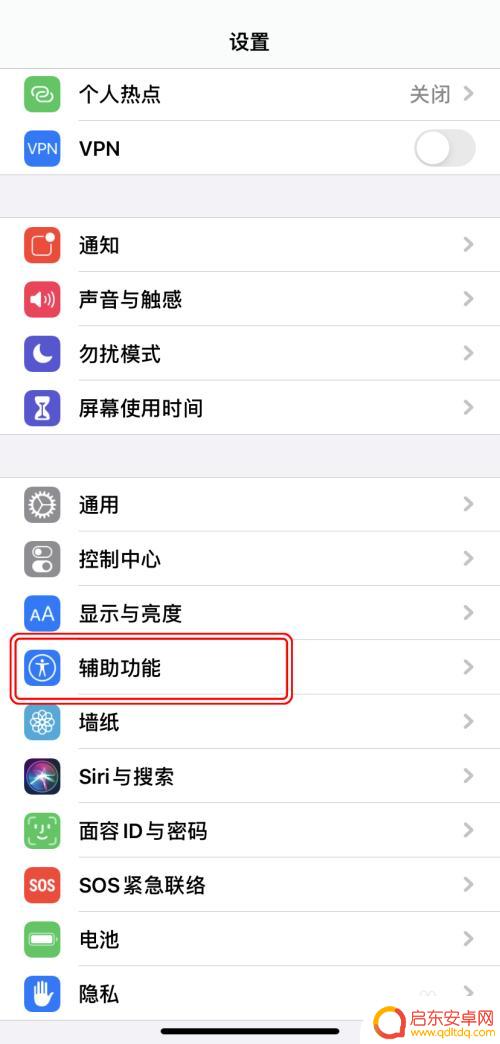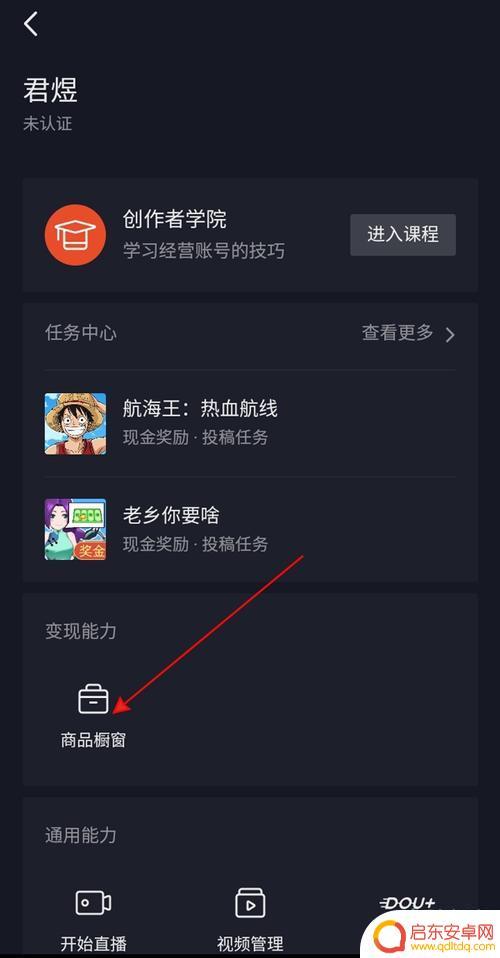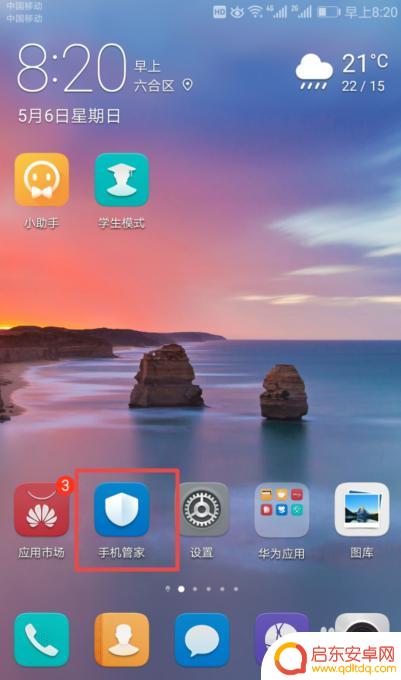苹果手机怎么摇出撤销 iPhone手机摇一摇撤销功能怎么关闭
近年来苹果手机的智能功能不断提升,其中一项备受用户喜爱的功能便是摇一摇撤销,通过摇动iPhone手机,用户可以撤销最近的操作,避免误操作带来的不便。对于一些用户而言,摇一摇撤销功能可能并不是每时每刻都需要使用的,甚至有时会因为误触而造成操作的错误。针对这些情况,苹果提供了关闭摇一摇撤销功能的选项,使用户可以根据自身需求自由选择是否启用该功能。接下来我们将详细介绍iPhone手机摇一摇撤销功能的关闭方法。
iPhone手机摇一摇撤销功能怎么关闭
步骤如下:
1.打开我们的iPhone手机,然后点击主界面的设置,进入到手机的设置中。然后在设置中找到“通用”选项菜单。
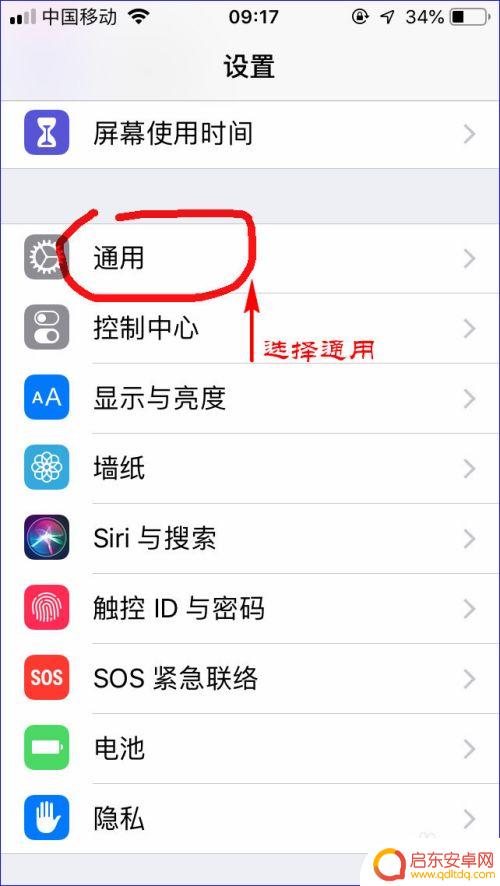
2.我们点击“通用”菜单,进入通用后,我们在里面找到“辅助功能”选项菜单,点击并进入。
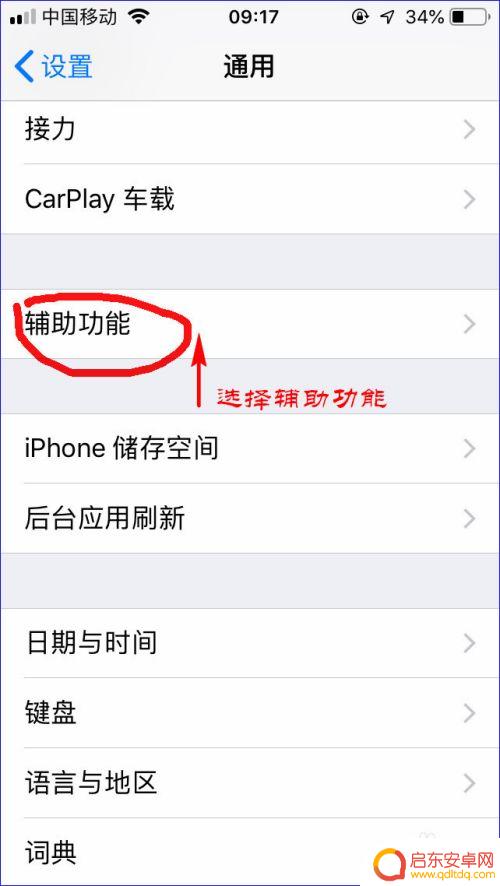
3.进入到“辅助功能”后,我们在辅助功能的“互动”选项栏目里找到“摇动以撤销”选项功能菜单,然后点击进入。
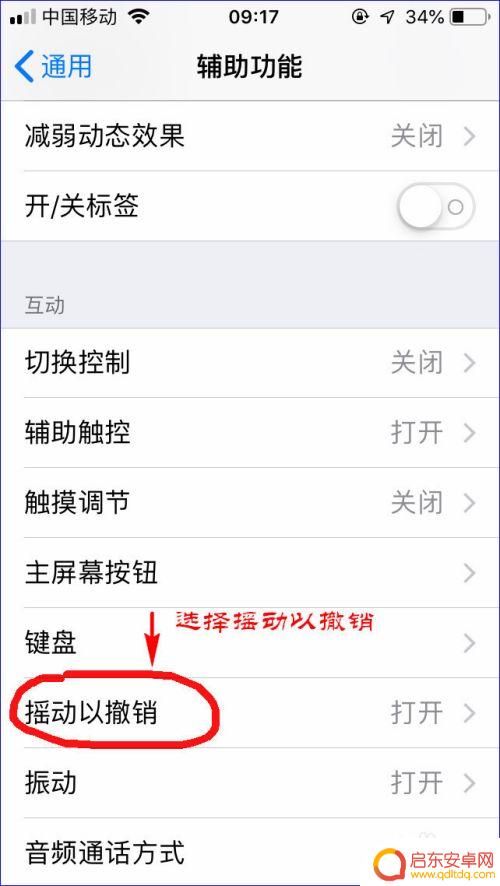
4.进入到“摇动以撤销”后,我们将摇动以撤销功能开启。开启之后我们就可以退出设置菜单开始使用摇动以撤销功能了。
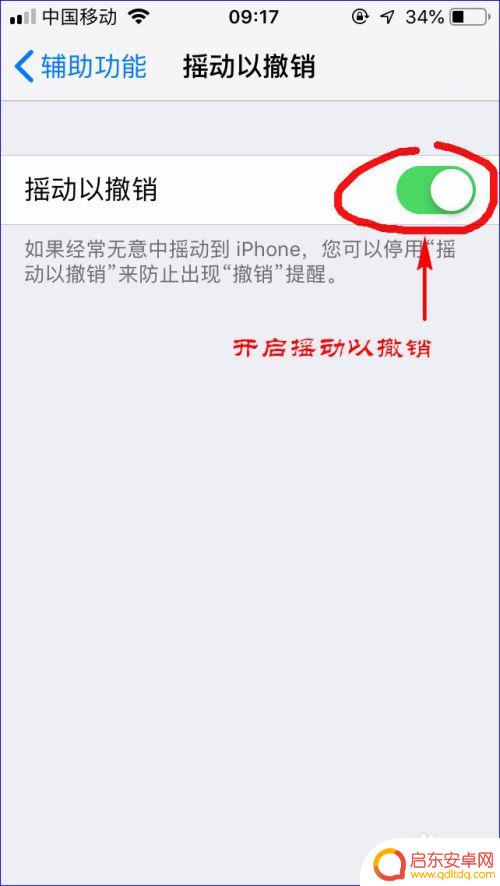
5.开启之后,我们在iPhone手机上键入文字的时候。当我们想要修改文字内容时或者想要撤销文字输入时,我们只需要轻轻摇动iPhone手机,摇动以后就会弹出撤销键入的提示,我们就可以撤销刚刚的输入了。
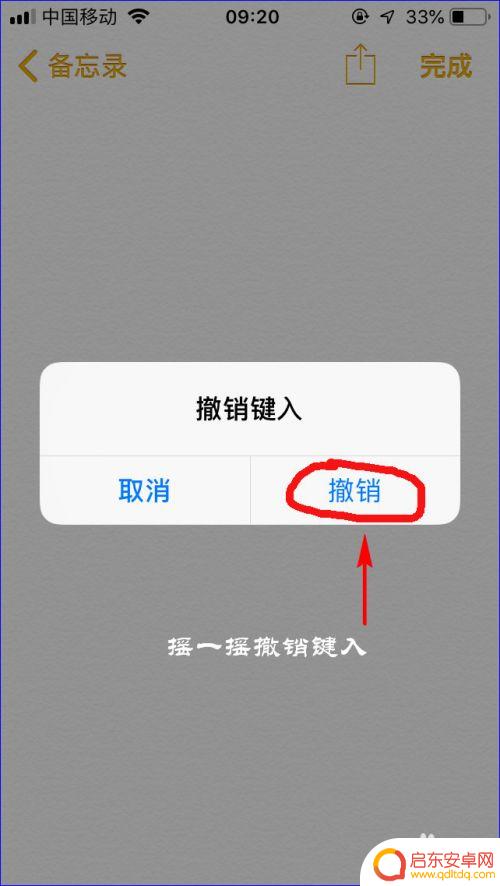
6.当然,如果我们总是经常不小心摇动手机。不想iPhone又总弹出撤销键入的提示,那我们就可以按之前的步骤在设置里关闭摇动以撤销功能就行了。
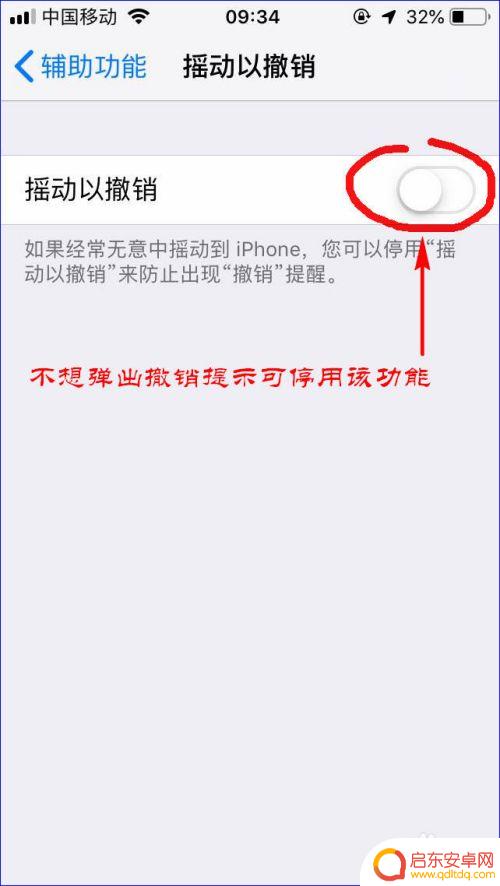
以上就是苹果手机如何取消摇动的全部内容,如果你也遇到了同样的情况,可以参照我的方法进行处理,希望对你有所帮助。
相关教程
-
iPhone手机怎么撤销 iPhone如何进行重做操作
iPhone手机作为一款功能强大的智能手机,其操作系统提供了许多便利的功能和操作选项,在使用过程中难免会出现一些操作失误或者需要撤销和重做的情况。iPhone手机如何撤销操作,...
-
苹果手机怎么撤销照片 AppleiPhone如何撤销/重做文字输入
在使用苹果手机时,我们经常会遇到一些不小心操作的情况,例如误删除照片或者需要重做刚刚输入的文字,针对这些情况,苹果手机提供了怎样的撤销或者重做功能呢?苹果iPhone手机的撤销...
-
苹果手机怎么撤回评论 iPhone如何进行操作撤销和重做
苹果手机是目前市面上最受欢迎的智能手机之一,但在使用过程中难免会出现误操作或者后悔发出的评论,苹果手机如何撤回评论呢?iPhone如何进行操作撤销和重做呢?在这篇文章中我们将为...
-
苹果手机怎么取消剪切 iPhone如何撤销操作
在使用iPhone手机时,我们经常会遇到误操作或者不小心剪切了重要信息的情况,针对这种情况,我们应该如何取消剪切操作呢?iPhone手机提供了简单的撤销操作功能,让我们能够轻松...
-
抖音上的抖一抖怎么开(抖音的抖音商城怎么添加)
鞭牛士 4月26日消息,抖音上线“抖一抖”功能,该功能的使用与微信的“摇一摇”类似。抖动手中的手机,便可以发现身边同时抖一抖的新朋友。有用户发现,抖一抖不仅支持聊天等内容,还可以参...
-
怎么设置手机摇名单 手机白名单设置步骤
在当今社会,手机已经成为了人们生活中不可或缺的一部分,而手机摇名单设置则是保护用户的隐私和安全的重要步骤之一,所谓手机摇名单设置,就是通过将指定的电话号码添...
-
手机access怎么使用 手机怎么使用access
随着科技的不断发展,手机已经成为我们日常生活中必不可少的一部分,而手机access作为一种便捷的工具,更是受到了越来越多人的青睐。手机access怎么使用呢?如何让我们的手机更...
-
手机如何接上蓝牙耳机 蓝牙耳机与手机配对步骤
随着技术的不断升级,蓝牙耳机已经成为了我们生活中不可或缺的配件之一,对于初次使用蓝牙耳机的人来说,如何将蓝牙耳机与手机配对成了一个让人头疼的问题。事实上只要按照简单的步骤进行操...
-
华为手机小灯泡怎么关闭 华为手机桌面滑动时的灯泡怎么关掉
华为手机的小灯泡功能是一项非常实用的功能,它可以在我们使用手机时提供方便,在一些场景下,比如我们在晚上使用手机时,小灯泡可能会对我们的视觉造成一定的干扰。如何关闭华为手机的小灯...
-
苹果手机微信按住怎么设置 苹果手机微信语音话没说完就发出怎么办
在使用苹果手机微信时,有时候我们可能会遇到一些问题,比如在语音聊天时话没说完就不小心发出去了,这时候该怎么办呢?苹果手机微信提供了很方便的设置功能,可以帮助我们解决这个问题,下...